如果您是一名快門蟲,則必須使用iPhone,iPad或佳能DSLR相機在日常生活和各種旅行中拍攝許多照片。 您必須非常珍惜它們,並擔心失去它們。 您可以將這些照片備份到計算機中以進行查看。
但是,如果是這樣,您將只能在該計算機上查看它們,而不能在其他設備上訪問它們或與家人或朋友共享它們。 您是否曾想過隨時隨地都能看到這些照片?
至 將照片備份到iCloud 是一個絕妙的選擇。
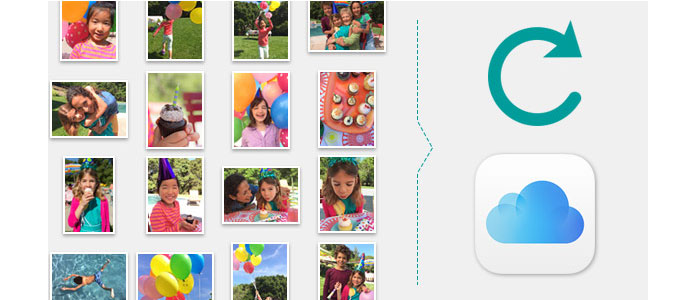
如何將照片備份到iCloud
如果您使用iOS設備捕獲圖片,則可以每天自動或手動將圖片備份到 iCloud的備份 在設備打開並鎖定時通過Wi-Fi連接。
在iOS 8或更高版本的設備上:點擊設置> iCloud>打開照片>備份>打開iCloud備份。
在iOS 7或更早版本的設備上:點擊設置> iCloud>打開照片流>存儲和備份>打開iCloud備份。
在iOS 8或更高版本的設備上:點擊設置> iCloud>打開照片>備份>點擊立即備份。
在iOS 7或更早版本的設備上:點擊設置> iCloud>打開照片流>存儲和備份>點擊立即備份。
如果您使用數碼相機或Android手機拍照,則有兩種可選方法可供選擇。 在將它們傳輸到iCloud之前,您應該將照片從相機或Android手機導出到PC。
在其他iOS設備或Mac上設置您的iCloud帳戶,然後 下載Windows版iCloud 並安裝它。
打開Windows版iCloud,使用您的iCloud帳戶登錄,然後選擇“ iCloud驅動器和照片”,然後單擊“應用”。
啟用iCloud驅動器和照片後,Windows版iCloud將在Windows資源管理器中為這些文件創建新文件夾。 然後,您可以在這些文件夾中保存照片,視頻或文檔的新文件。 這樣,新文件也將自動出現在您的其他iOS設備上。
另一種方法是使用第三方工具將照片備份到iCloud。 FoneTrans 是將本地文件導入到iPhone,iPad和iPod touch或將iOS設備文件導出到PC的專業數據工具。 通過使用FoneTrans,您應該按照第1部分中的先前說明將Android照片傳輸到iOS設備,並將它們備份到iCloud。
1通過USB電纜將iOS設備連接到計算機

2點擊界面左側的“照片”

3點擊界面上方的添加按鈕; 選擇要導入的照片文件夾,然後單擊“打開”

4將照片從此iOS設備備份到iCloud,以便您隨時隨地查看。
您也可以查看此視頻演示以將iPhone照片備份到iCloud。


值得一提的是,每個Apple ID都可以在iCloud中獲得5GB的免費存儲空間。 如果您有大量照片,則需要更多的存儲空間。 在這種情況下,您可以通過每月$ 50-$ 1將存儲選項從0.99GB升級到9.99TB。
您是否設法將照片備份到iCloud? 嘗試登錄到iCloud 在iCloud上訪問照片。 當您獲得新的iOS設備並想要恢復iCloud備份時。